컴퓨터를 사용하다 보면 저장 용량이 가득 차거나 용도가 달라져서 하드디스크의 파티션을 변경해야 하는 경우가 있습니다. 이 번 글에서는 백업이나 포맷을 하지 않고도 편리하게 파티션을 삭제하고 병합하는 방법에 대해 알아보도록 하겠습니다.
파티션 변경
일반적으로 하드디스크의 파티션 변경은 데이터 백업 후 포맷을 하고 파티션을 재설정해야 하는 것이 보통입니다. 특히 메인 부팅 드라이브 C의 파티션 변경은 OS 시스템이 설치되어 있기 때문에 제약도 많고 많은 위험성을 포함하고 있습니다.
필자의 경우에도 노트북 판매자가 데이터 복구 드라이브나 자체 점검 프로그램을 적게는 수 십 MB에서 많게는 수 십 GB까지 여러 개의 파티션으로 나누어 '디스크 0'을 구성하였습니다.
많을수록 좋은 C 드라이브의 용량도 늘이고 효율성도 높이기 위해 파티션을 병합하기로 마음먹고 Window의 '디스크 관리' 앱을 열어서 확인해 보았으나 해당 파티션의 볼륨 축소와 확대만 가능하였고 이마저도 C 드라이브에는 적용이 불가능하였습니다.

다른 방법을 찾다가 무료 파티션 관리 프로그램을 하나 찾았고 이를 통해 불필요한 파티션들을 삭제하고 용량이 부족한 C 드라이브에 병합하는 데에 성공하였습니다.
AOMEI 프로그램
제가 찾은 무료 파티션 관리 프로그램은 AOMEI이며 아래 링크를 클릭하여 이동한 후 왼쪽의 'Download Freeware' 버튼을 눌러 다운로드하고 프로그램을 설치하면 됩니다.
https://www.diskpart.com/download-home.html
파티션 작업 특히 메인 C 드라이브의 파티션 작업은 만일의 사태를 대비하여 반드시 백업을 해야 합니다. AOEMI 설치 후 실행 아이콘을 클릭하면 '앱 디바이스 변경 허용'을 묻는 화면이 나오는데 '예'를 선택하면 메인 실행 화면이 나타납니다.
우선 조금 더 편리한 사용을 위해 화면의 오른쪽 상단에 위치한 메뉴 아이콘 ≡ 를 클릭하고 이어서 톱니바퀴를 클릭하여 언어를 'korean'으로 설정합니다. 아래 이미지의 오른쪽 그림을 참조하세요.
디스크가 표시된 창에서 병합할 드라이브를 선택한 후 오른쪽 마우스 클릭하면 나타나는 메뉴에서 휴지통 모양의 '파티션 지우기'를 선택하고 '확인을 누릅니다. 다른 파티션 지우기는 유료 프로그램에서만 가능합니다. 아래 이미지의 왼쪽 그림을 참조하세요.
해당 파티션에서 다시 오른쪽 마우스를 클릭하고 나타나는 메뉴에서 '고급/파티션 병합' 버튼을 누르면 아래의 오른쪽 화면과 같은 창이 나타나는데 파티션이 합쳐질 두 대상을 선택하고 '확인'을 누릅니다. 말 풍선이 표시된 왼쪽 상단의 '적용' 버튼을 클릭합니다.
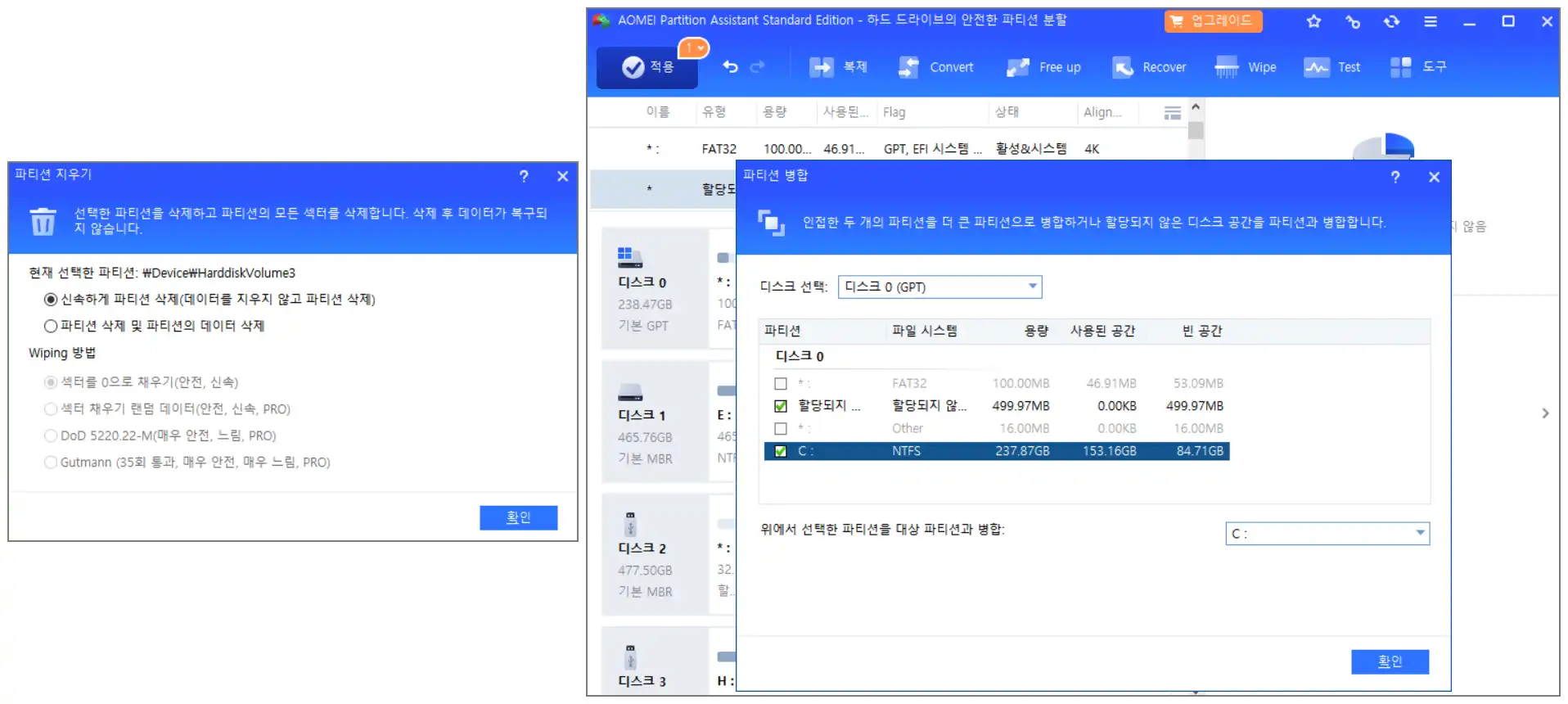
'적용' 버튼 클릭 후 아래와 같은 팝업 창이 표시되면 '진행'을 누르고 다음 화면에서 'Window PE 모드로 재시작'을 선택하면 컴퓨터가 리부팅되면서 파티션 삭제와 병합이 시작됩니다.
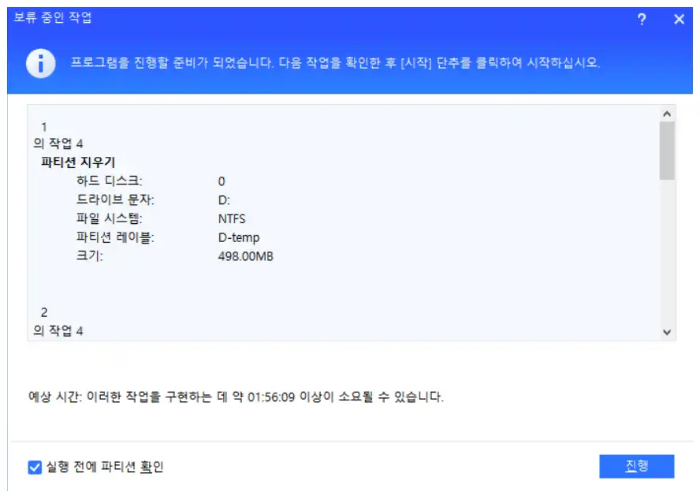
작업 시간은 10분을 넘는 경우가 드물었으나 작업 대상 파티션의 크기나 컴퓨터, OS 시스템 사양에 따라 생각보다 시간이 오래 걸릴 수 있으니 참조하시기 바랍니다. 작업이 완료되면 컴퓨터 전원이 꺼지는데 다시 부팅하면 병합된 파티션을 확인할 수 있습니다.
만일 중간에 에러가 발생하면 작업을 중단한 후 '보류 중인 작업이 있습니다. 종료 전에 모든 항목을 커밋하시겠습니까?'을 묻는 창이 나타나면 '아니요'를 선택합니다. 컴퓨터를 정상 부팅하고 삭제와 병합 과정을 처음부터 다시 시작하면 됩니다.
이 글의 맨 위에 파티션 맵을 기준으로 설명하면 오른쪽에 있는 파티션들은 시간도 그렇게 오래 걸리지 않고 쉽게 삭제와 병합이 되지만 왼쪽에 있는 파티션들은 장시간(몇 시간 이상)이 소요되고 에러도 자주 발생하여 저도 결국 작업하지 않았습니다.
아마도 파티션 재정리를 위해 전체 데이터를 조정해야 하기 때문으로 생각되며 제대로 된 작업을 하기 위해서는 유료 프로그램 구입을 해야 할 듯합니다.
지금까지 백업이나 포맷을 하지 않고 파티션을 삭제하고 병합하는 방법에 대해 자세히 알아보았습니다. 아래에 링크된 다른 IT 정보에 대한 글도 참조하시기 바랍니다.
[디지털노매드/컴퓨터 IT] - 구글 맞춤형 광고 설정 방법
구글 맞춤형 광고 설정 방법
온라인 광고 시대인 만큼 구글 검색이나 유튜브 시청, 블로그를 방문하다 보면 화면에 광고가 나타납니다. 도움이 되는 광고도 있지만 그렇지 않은 경우도 있습니다. 이 번 글에서는 구글 광고
great-tip.com
'디지털노마드 > 컴퓨터IT' 카테고리의 다른 글
| 구글 고급 검색 연산자 완벽 가이드: 검색 능력 극대화 (2) | 2024.02.27 |
|---|---|
| 구글 드라이브 이미지 링크 완전 정복: 최근 오류 해결 방법 (0) | 2024.01.19 |
| 구글 맞춤형 광고 설정 방법 (0) | 2023.08.15 |
| 윈도우 폰트 문제 - 쉽고 간단한 해결 방법 (0) | 2023.07.27 |
| 5KPlayer - 무료 미러링, 고품질 미디어 재생 (0) | 2023.06.16 |